Firefoxでページ全体のスクリーンショット
ブラウザでは Firefox は一般的にはあまり使われなくなっているみたいですがアップデートも多いしその都度見えないところで使い勝手がよくなってます。何よりも見た目が気に入ってます。今回ひょんなことで気づいたのがアドオンなし、開発ツールバーに入力もなしでページ全体のスクリーンショットをとりたい場合、画面右クリックで簡単にできる方法がありました。
ページ全体のスクリーンショットを撮影する方法
1)画面上で右クリックして「要素を検証」を選択
2)下にでてきた「開発ツールのオプション」アイコンをクリック
3)表示されたオプションから「ページ全体のスクリーンショットを撮影します」をチェックこうするとカメラアイコンがでてきます。
カメラアイコンを押すと Screen Shot 2015-12-05 at 13.46.28.png がデスクトップにできました。必要に応じてファイル名を変えてもOKですが撮った時間まででるのでその箇所を利用すると便利。
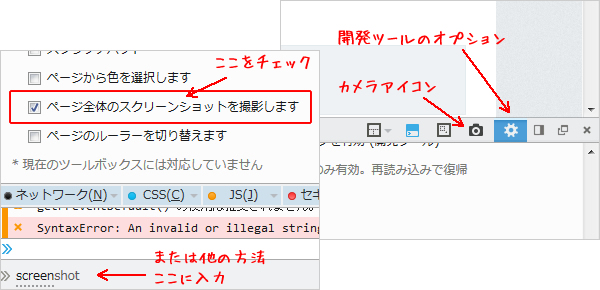
Firefox をリフレッシュして初期状態に復元した時などアドオンを入れ直さなくていいし、デフォルトでそのまま作業ができれば快適です。
他の方法はこちら
●Firefox でキャプチャ Shift+F2 で開発ツールバーを出す
screenshot hoge.png –fullpage
screenshot hoge.png
screenshot –clipboard –fullpage
などいくつか使えるコードがあります。
カテゴリー:デイリーメモ



